为什么在BIOS中找不到USB-HDD选项 解决在BIOS中找不到USB-HDD选项方法
更新时间:2021-12-02 09:38:13
听说如今的使用者都喜爱应用U盘装系统的方式来重装系统,尽管这类方式的确被称作是如今最便捷最便捷也是最容易的方式,那样在其中的具体步骤全过程大伙儿是不是有确实掌握呢?我们便说一个更为简便的实际操作,我们知道,要在电脑上中应用U盘装系统,那样就一定在bios设定中找到USB-HDD,并将其设定为第一开机启动项,为什么在BIOS中找不到USB-HDD选项?下面就一起来看看解决在BIOS中找不到USB-HDD选项方法吧!
一、进入BIOS后,选择Advanced BIOS Features。
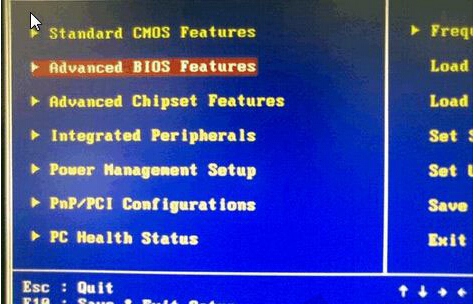
二、将磁盘第1启动顺序设置为:[Hard disk]硬盘启动。
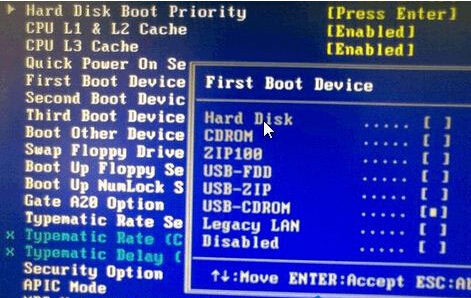
三、光标选择[HDD S.M.A.R.T. Capability]磁盘自动监控及回报功能!将设置调整为Enable。
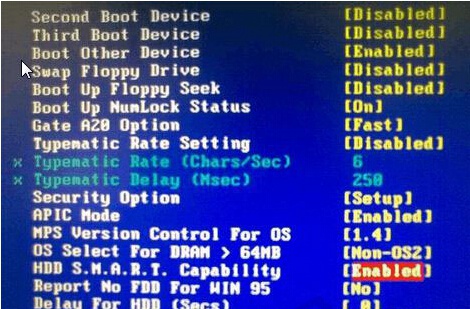
四、再将光标移到[Hard disk boot priority]磁盘启动选项中,用+或-键移动其光标选择要启动的磁盘。这里要注意,开机前要先把U盘插入USB接口。
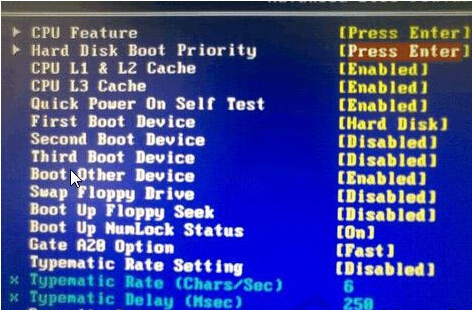
最后,按F10保存退出即可。
以上就是小编在BIOS中找到USB-HDD的方法,怎么样,简单吧。你只要记住几个选项的英文名称,就可以重启开始操作啦。更多精彩内容继续关注大番茄。
最新资讯
热门软件
最新专题
最近更新
-

如流官方版 v6.3.11.2
如流最新版下载是新一代人工智能技术办公室软件,如流支持办公协同,公司沟通交流更便捷,还能确保网络信息安全,如流支持一键提示信息,重要信息不会再错过了,高清电话免费打,不用添加好友也可以闲聊。 功能介绍 【沟通更高效】 企业通讯录,一手掌握,员
-

极客闪电启动官方版 v1.7.9
极客闪电启动官方版是桌面上开机启动项软件,可以保证一口气开启全部加上的软件,不占系统资源,使你迅速进到工作状态。协助用户对软件开展归类,有须要的用户可以下载极客闪电启动官方版。 使用方法 1、运行软件后在上方添加常用的应用程序,之后点击即可启
-

极客桌面官方版 v1.7.9
极客桌面官方版是一个仿Mac的美化桌面,重现MAC桌面,刷新你对传统式桌面的观点,分成标准模式和整洁方式,双模式桌面,一个让您诧异的清爽桌面! 软件特色 1.再现MAC经典Docker桌面,?覆你对传统桌面的看法 移植MAC Docker,在PC也能体验MAC桌面 2.双模式桌

















